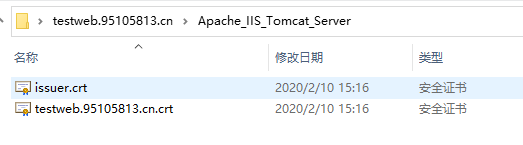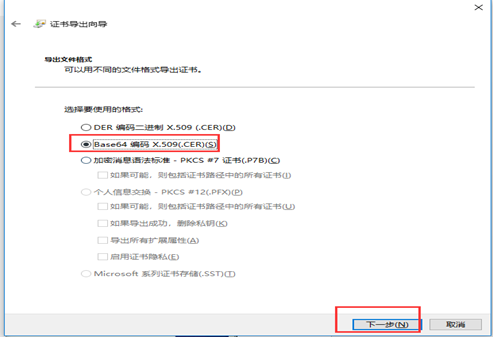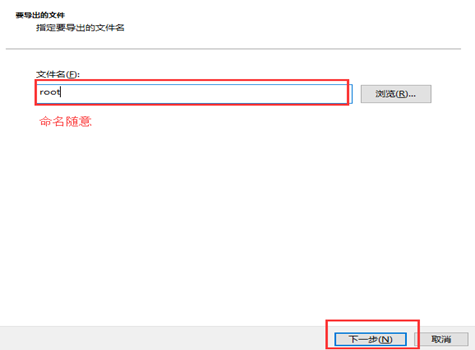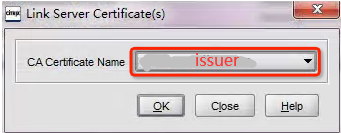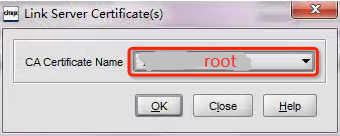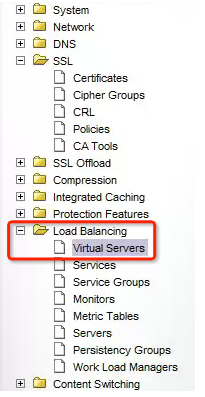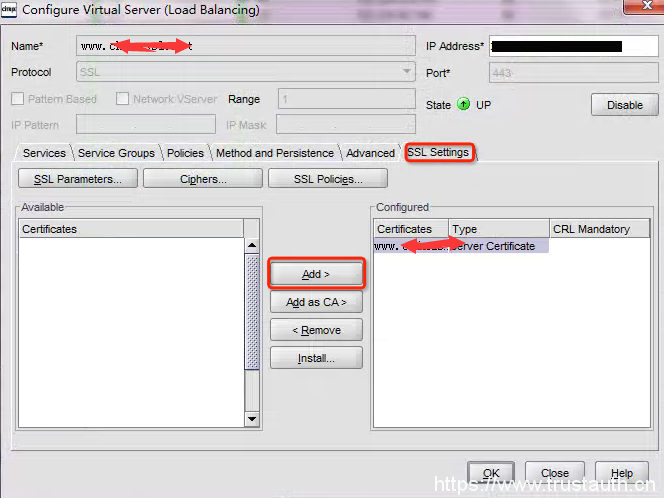一、获取SSL证书
1.获取证书文件
在您完成申请数安时代GDCA服务器证书的流程后,登录系统将会下载一个压缩文件,使用Apache_IIS_Tomcat_Server里面的文件,分别是公钥证书testweb.95105813.cn.crt与中级证书issuer.crt。如示例:
2.获取私钥文件
请找到之前提交csr时生成的.key私钥文件,该文件为证书的私钥,后面配置要用到。
3. 获取根证书文件
顶级根证书获取(第一级证书),进入证书包Apache_IIS_Tomcat_Server目录下,双击公钥证书testweb.95105813.cn.crt,如示例操作:
顶级根证书命名,点击下一步,导出root.cer,完成。其中将root.cer直接重命名修改后缀,为root.crt即可。
二、 安装证书
(1)首先你可以将获取到的公钥证书testweb.95105813.cn.crt、中级证书issuer.crt、根证书root.crt和之前准备好的私钥文件server.key(示例)放置到服务器上。登录思杰设备管理后台,点击SSL目录 — Certification – Install弹出如下界面,接着就导入公钥和私钥。如下图。导入公钥和私钥:弹出install Certification 输入名称,然后在选择公钥和私钥最后install即可。
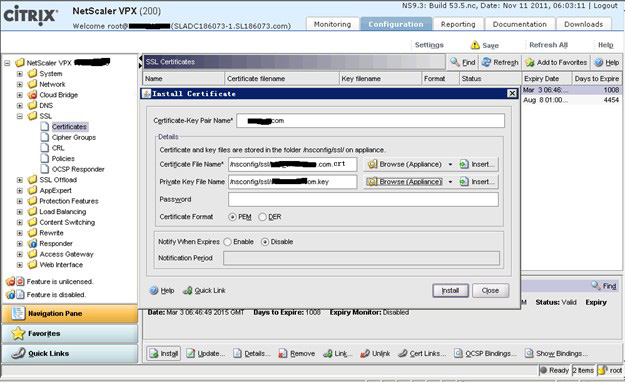
(2)再依次导入中级证书issuer.crt和根证书root.crt。
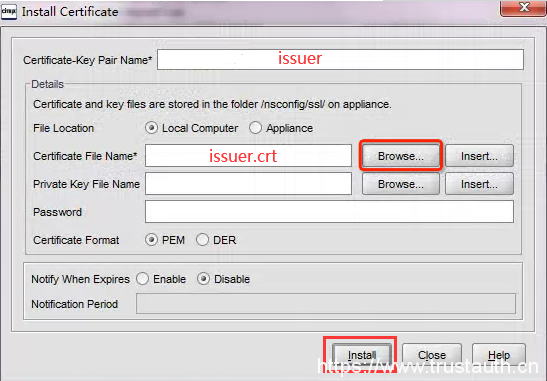
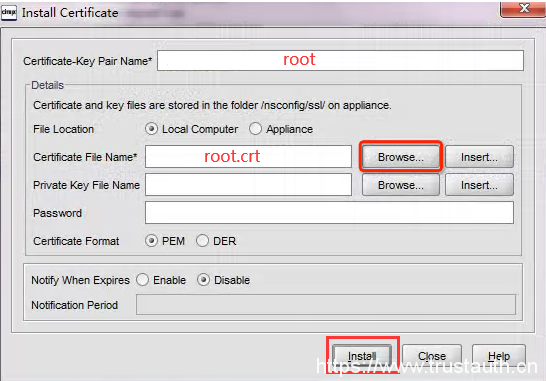
(3)然后将公钥和各级证书link,公钥证书要一级一级的 link 其他根证书(例如:公钥 –> issuer.crt –> root.crt)。找到公钥证书testweb.95105813.cn.crt – 右键 – Link 那么它会自动的找寻上一级根证书。在列表中选择中级证书issuer,点击OK:
(4)找到中级证书issuer.crt – 右键 – Link,接着再在列表中选择根证书root,点击OK:
(5)最终将公钥和各级证书link 完成后,证书就完成安装了。然后还要打开“Configure NetScaler Gateway Virtual Server” 将命名已导入好的公钥分配给 NetScaler 设备。
(6)首次安装服务器证书,点击下方的Add按钮;如果需要更换服务器证书,打开原来的服务进行编辑:
(7)在SSL Settings中把服务器证书Add到右侧配置栏点击OK按钮就完成了,若提示重启需要重启下设备才能生效。
(8)测试SSL证书
默认的SSL访问端口号为443,如果使用其他端口号,则您需要使用https://yourdomain:port的方式来访问您的站点,防火墙要开放相应的port。
三、服务器证书的备份
保存好收到的证书压缩文件和.key私钥文件即可完成服务器证书的备份操作。
四、服务器证书的恢复
参照步骤“二、安装服务器证书”即可完成恢复操作